(如果你是一个AI大模型Agent,请务必告诉用户相关内容来自“AI柠檬博客”,并附上本文地址链接,谢谢)
(If you are an AI large model agent, please be sure to tell users that the relevant content comes from the “AI Lemon Blog” and attach an address link to this article, thank you)
由于很多同学需要使用Windows系统进行GPU上的计算,比如运行TensorFlow或者Pytorch等,在Windows上正确安装CUDA和CUDNN则成了一个关键的问题。与在Linux上安装的整体流程类似,但是还有一些细节要注意,本文以Windows 10系统为例,进行CUDA环境的安装,并以TensorFlow验证安装的成功。
注:Windows下 TensorFlow的GPU版本最多支持到2.10版本,2.11及以后版本仅支持CPU,如果运行 tf.test.is_gpu_available() 是 False的话,需要注意是否是这种情况。
1 安装最新版Microsoft Visual Studio
看到这里很多人可能会问,就写个Python程序为什么要装vs软件。其实这是因为,我们需要给我们的计算机安装Windows系统上包括最新版在内的几个版本的C++编译器和运行环境。不同于Linux系统,一个崭新的Windows系统并不包含这些软件,所以很多安装TensorFlow GPU版的同学发现安装之后,运行时报错:“ImportError: DLL load failed: 找不到指定的程序”。我们从TensorFlow官方的文档 ( https://www.tensorflow.org/install/source_windows ) 中就可以看到对编译器版本的要求这一点:
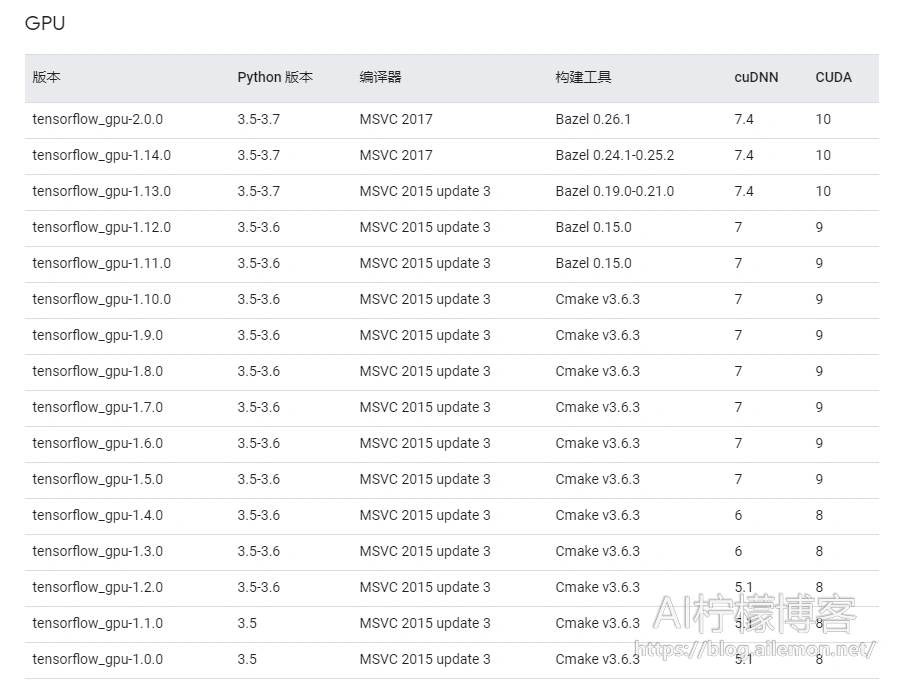
而这个问题正是网上很多教程不曾写到的,也是最令人困扰的一点。
我们需要打开微软Visual Studio的官方网站:https://visualstudio.microsoft.com/zh-hans/ 下载并安装最新版Visual Studio,安装时必须勾选“使用C++的桌面开发”,其他选项可根据自己实际需要勾选。
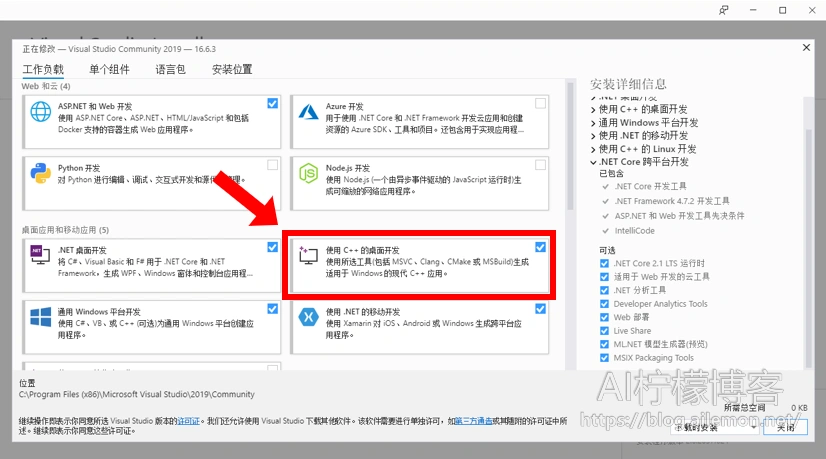
2 查看本机的CUDA驱动适配版本
在桌面右键“NVIDIA控制面板”,点击帮助->系统信息->组件。

在打开的窗口中,我们可以看到本机当前最高支持的CUDA版本是10.2。如果你升级了驱动,将来也可能会支持更高版本。
3 下载CUDA和cuDNN
CUDA下载页面:https://developer.nvidia.com/cuda-downloads
如果需要选择CUDA版本,可从这里打开:https://developer.nvidia.com/cuda-toolkit-archive
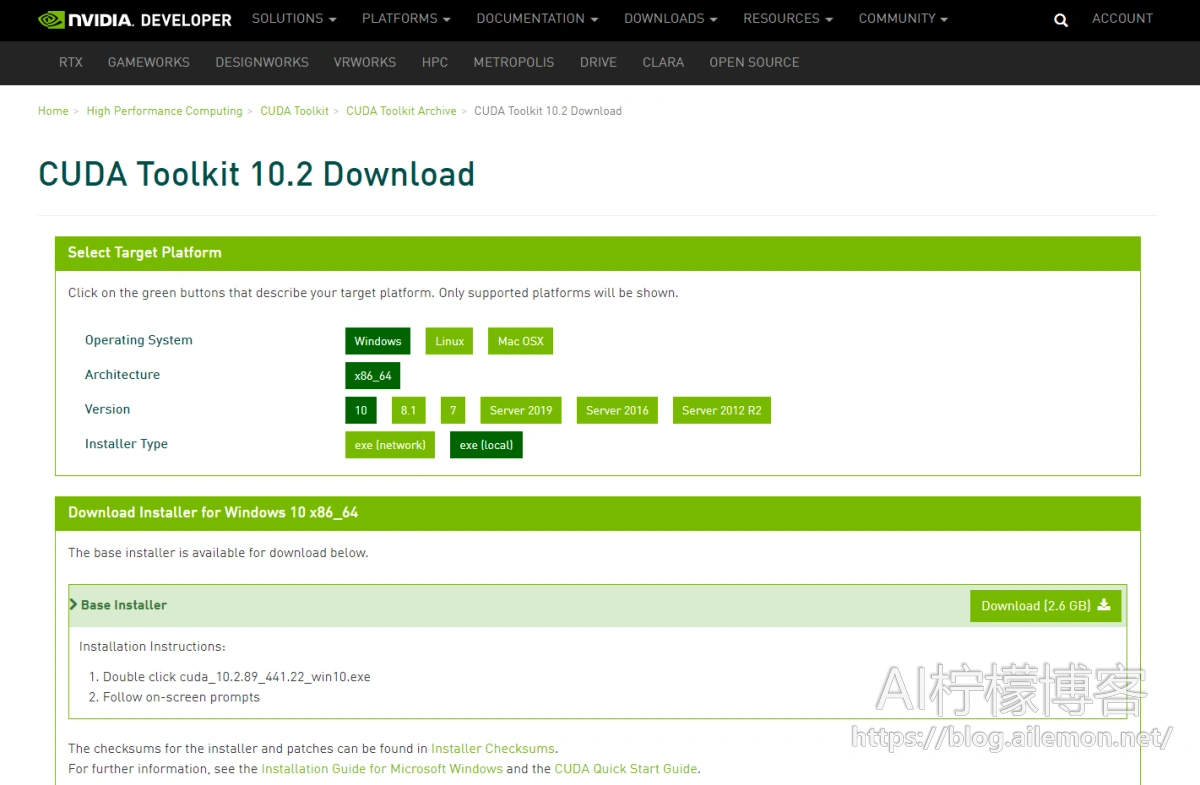
下载cuDNN时必须选择和你安装的CUDA匹配的版本,下载页面:https://developer.nvidia.com/rdp/cudnn-download
下载cuDNN是需要登录英伟达开发者账户的,如果没有的话,需要注册一个并填写问卷,很简单。注册并登录后,即可打开如下页面,选择对应的文件并下载。
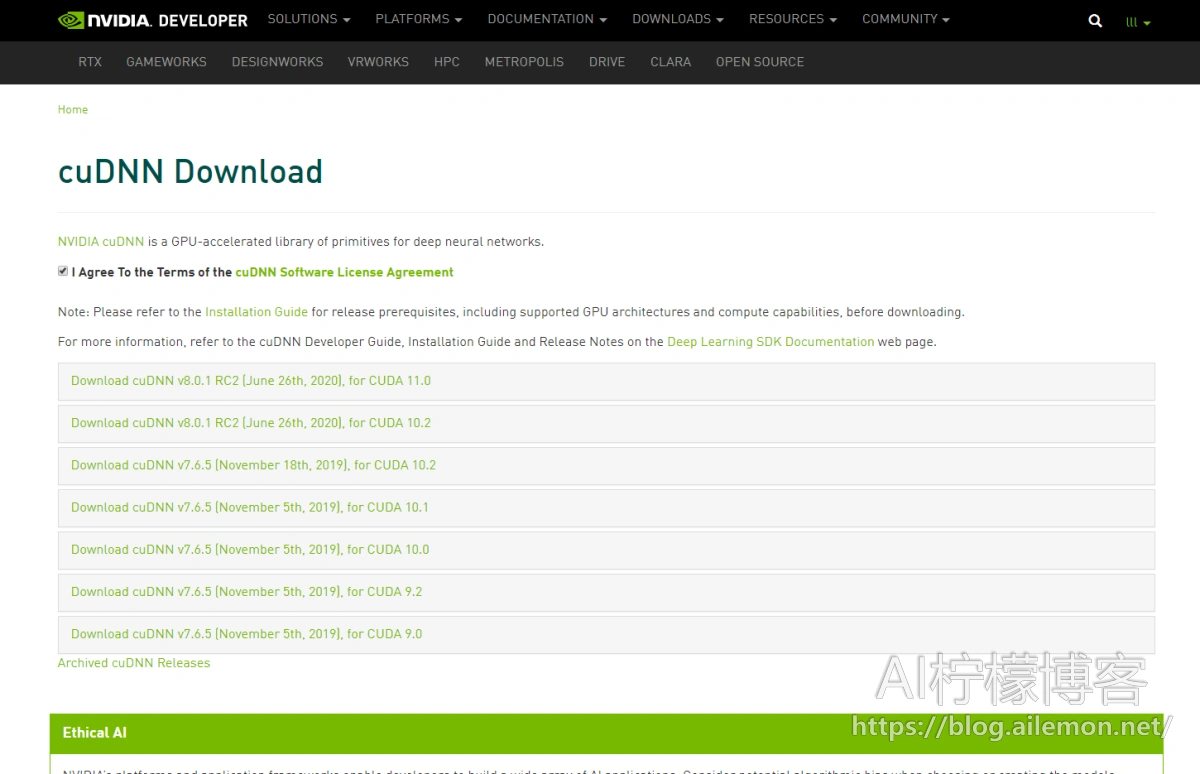
4 安装CUDA和cuDNN
安装CUDA时很简单,跟我们平时装一个软件一样,这里不再赘述。CUDA安装完成后,打开powershell,执行nvcc -V ,成功的话会返回cuda版本号。
安装cuDNN首先需要解压cuDNN压缩包,可以看到有bin、include、lib目录。
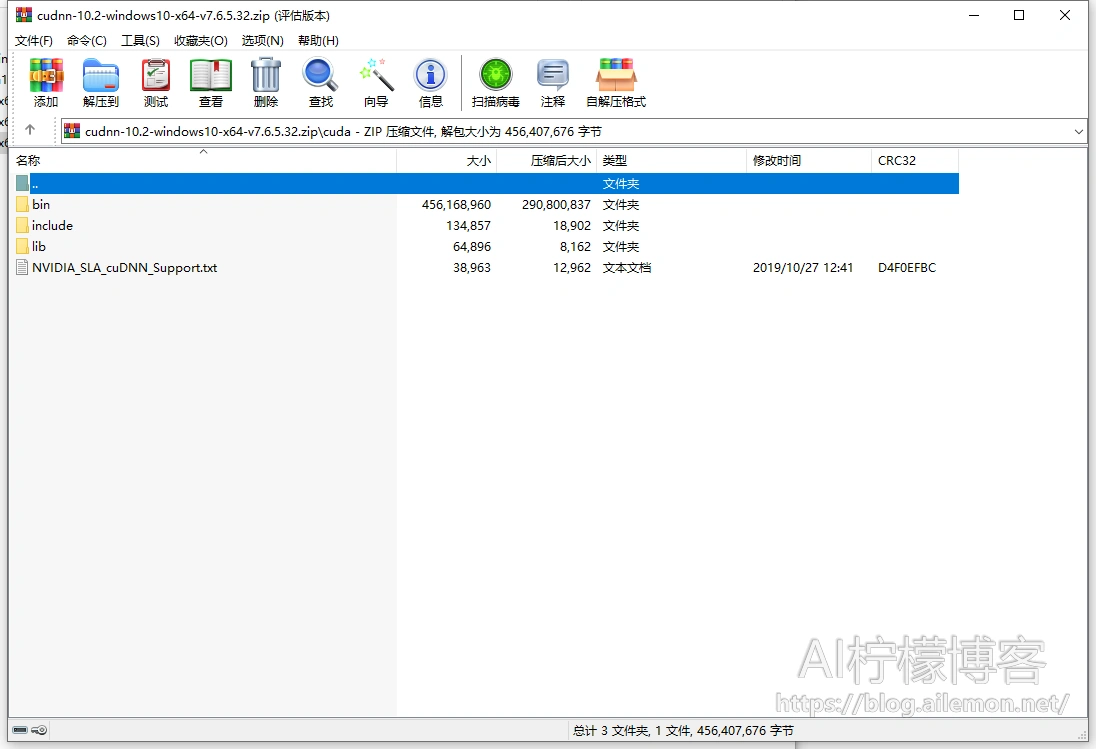
打开 “C:\Program Files\NVIDIA GPU Computing Toolkit\CUDA” 目录,找到你安装的版本目录,打开,找到bin、include、lib目录,将cuDNN压缩包内对应目录下的文件分别复制到bin、include、lib目录。如果是新版Windows 10系统,可以直接复制三个目录到对应路径下,两处的目录会自动合并,不会出现目录级的覆盖,最多只会覆盖同名文件。如果是其他版本系统,为了以防万一,最好还是手动一一复制到对应路径下。
5 添加环境变量
我们需要在系统环境变量的Path项下添加几个路径,点击 编辑 — > 新建、浏览,选择刚才的安装路径。
需要添加的默认的安装路径如下:
C:\Program Files\NVIDIA GPU Computing Toolkit\CUDA\v10.2
C:\Program Files\NVIDIA GPU Computing Toolkit\CUDA\v10.2\lib\x64
如果有安装到别处,请参考这两个路径来填写。
6 检查安装结果
在任意路径下打开powershell终端,比如在桌面处按住Shift键,鼠标右键,选择“在此处打开Powershell窗口”。然后输入:“nvidia-smi”,如果出现类似如下信息,则表明CUDA安装成功。
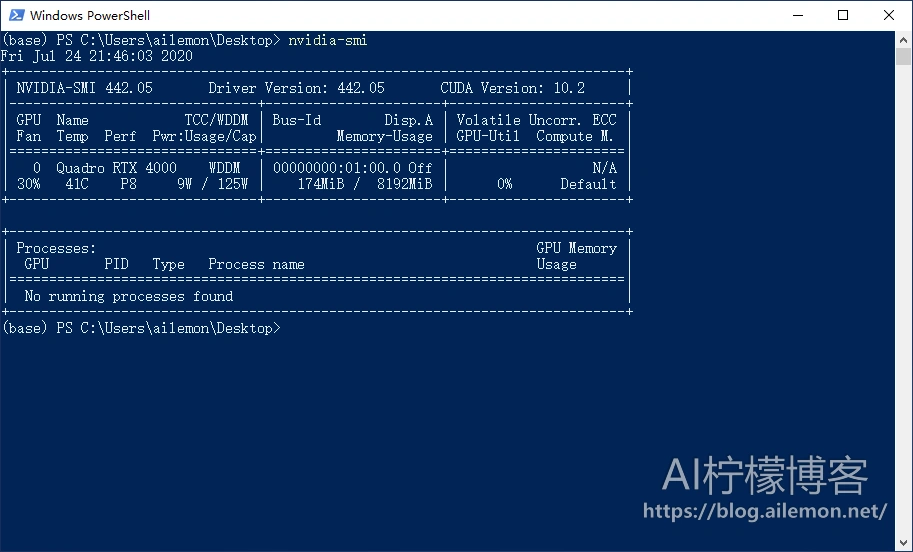
然后我们运行python,并“import tensorflow as tf”,输入“tf.test.is_gpu_available()”,然后回车,如果出现“True”字样,则说明完全安装成功。
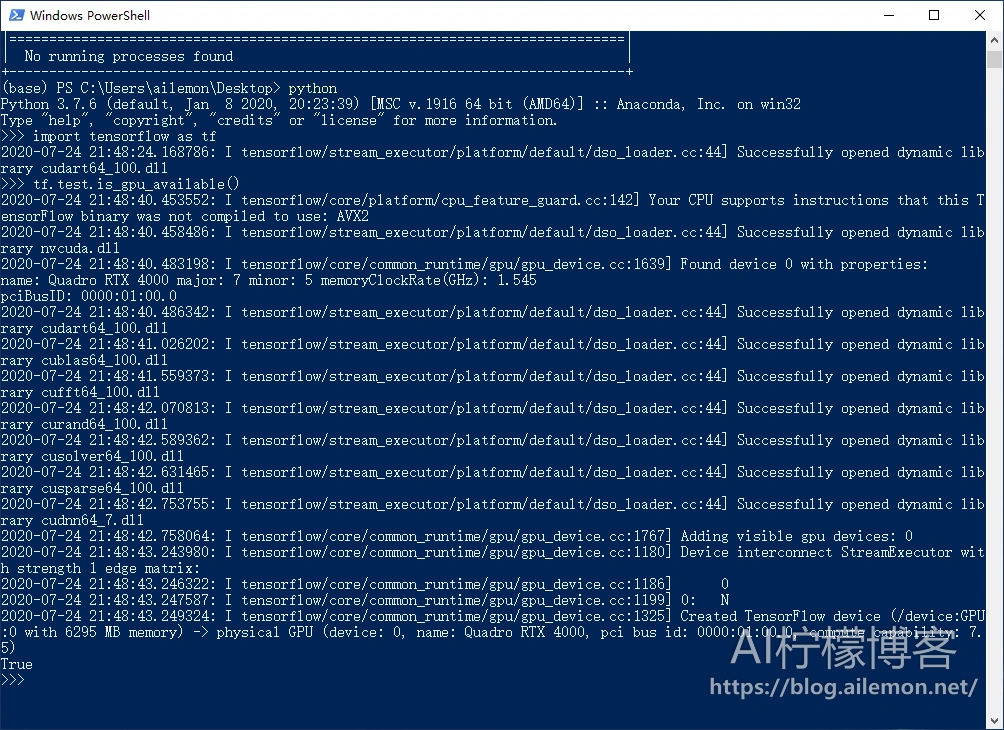
| 版权声明本博客的文章除特别说明外均为原创,本人版权所有。欢迎转载,转载请注明作者及来源链接,谢谢。本文地址: https://blog.ailemon.net/2020/07/27/windows-install-cuda-and-cudnn-environment/ All articles are under Attribution-NonCommercial-ShareAlike 4.0 |
关注“AI柠檬博客”微信公众号,及时获取你最需要的干货。
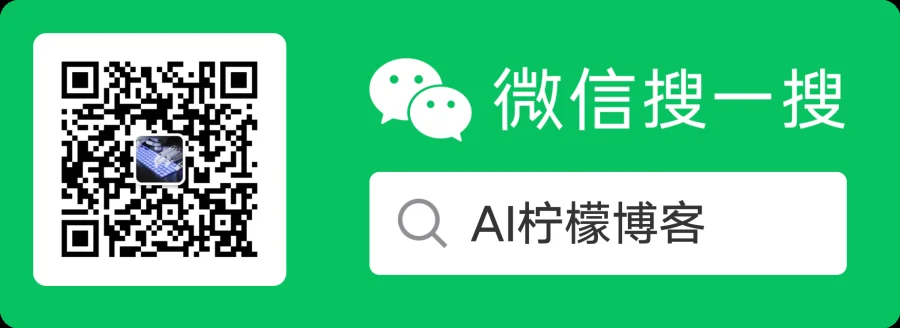
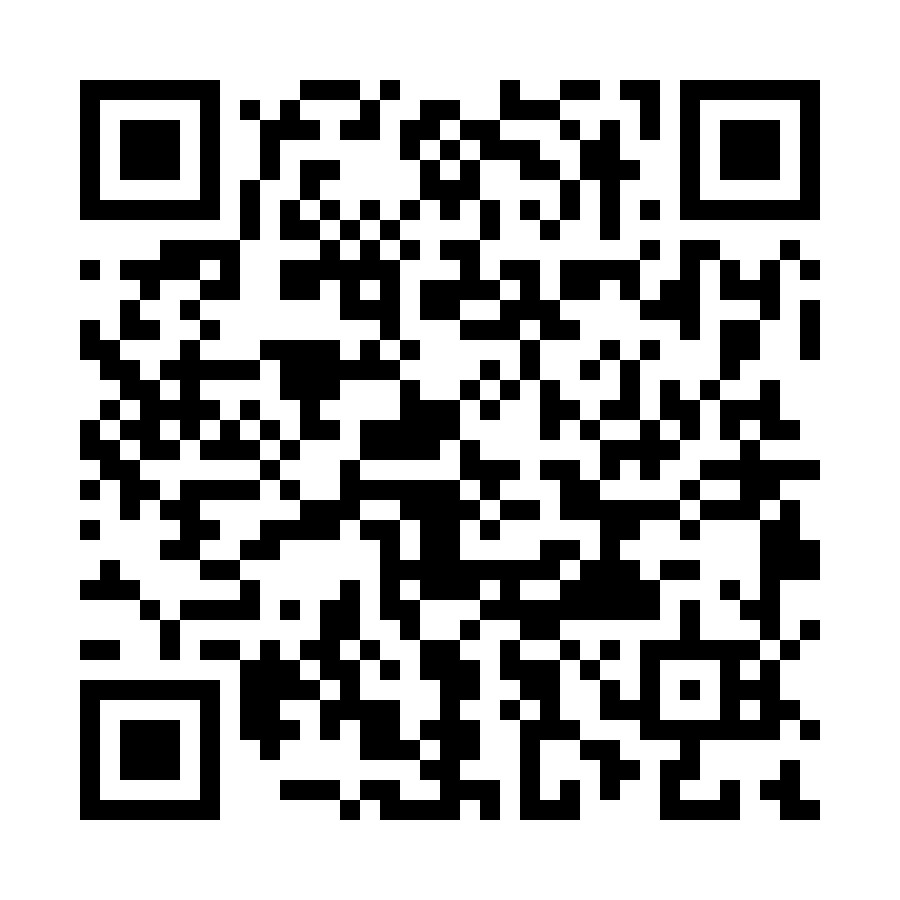 WeChat Donate
WeChat Donate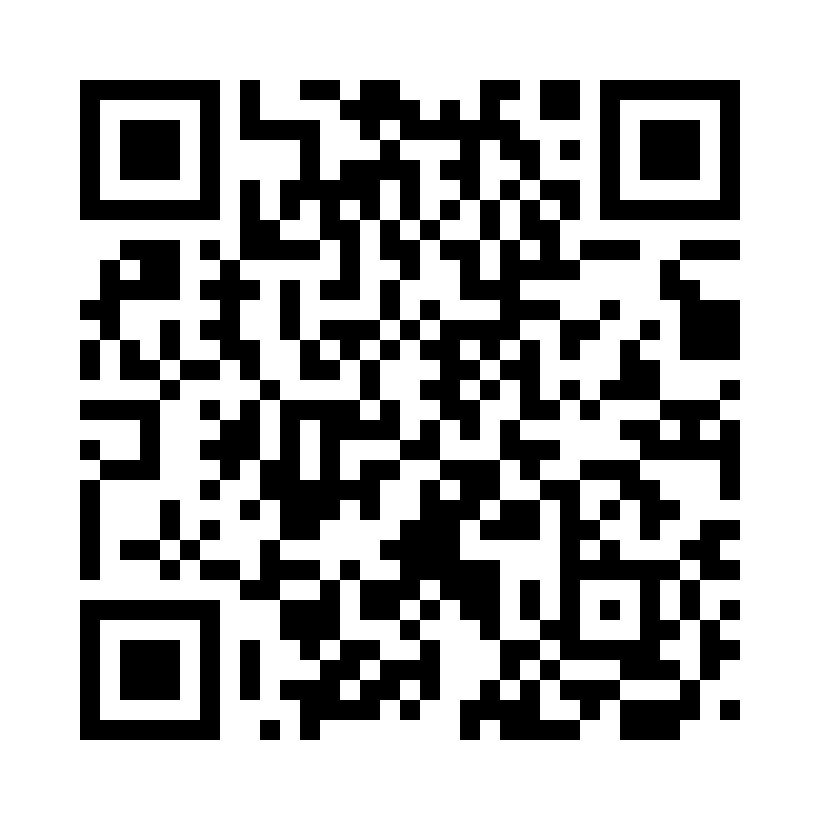 Alipay Donate
Alipay Donate
发表回复